
一键还原精灵下载
v8.20 官方版大小:14.9 MB 更新:2018/09/28
类别:系统其它系统:WinXP,Win7,Win8,Win10
分类分类

大小:14.9 MB 更新:2018/09/28
类别:系统其它系统:WinXP,Win7,Win8,Win10
一键还原精灵是款在Windows系统上运行使用的备份还原软件;支持对你需要进行备份的分区进行选择,还拥有独立的DOS系统,兼容性高,保密性强,压缩的效率也高,而且该软件特别的适合新手进行使用;可以手动的完成对备份分区的选择,如果需要进行还原,需要用户完成相关的数据备份,不然容易丢失您需要的文件,而且支持将分区进行高强度的压缩,对您的磁盘空间进行节省!
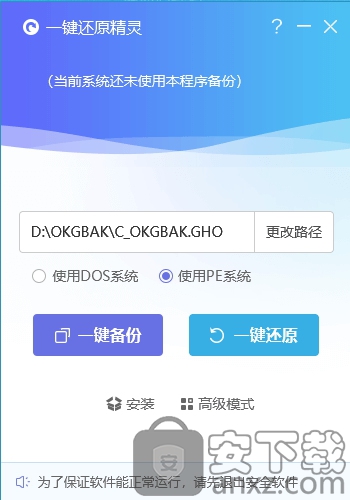
拥有人性化的设计,可以抛弃过去复杂的错乱方式
可以在UEFI启动的环境执行您需要的系统备份还原
不管新的电脑还是旧的电脑都能进行使用
本地硬盘的模式支持,可将软件安装至本地硬盘
并且可以在正常的Windows操作系统下完成备份还原
对GPT的分区表进行快速的支持,就算是新的系统也能进行备份还原的支持
对混合的系统进行支持,就算您是保存在系统的保留分区里面
也能完成对多个系统的分区,并且不会影响备份和还原的系统操作
多环境的功能进行快速的支持,也对相关的协议支持
智能的完成对格式的识别,可以在电脑里面完成对相关符合类型格式的系统镜像文件搜索
拥有相当强大的兼容性,在32位和64位的操作系统下运行
1、将您需要使用的软件下载解压完成之后,点击yjhy.exe应用程序就能对软件运行;

2、点击安装应用程序即可显示软件的相关信息安装窗口,点击下一步继续对软件安装;
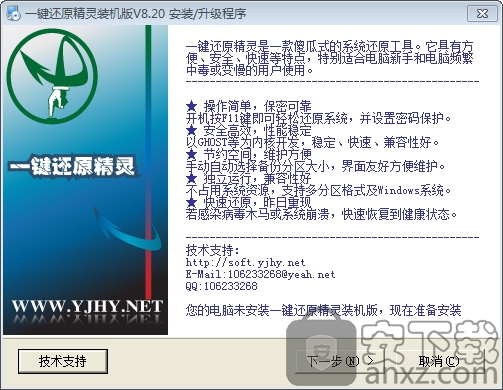
3、是否同意将一键设置还原为首页,点击下一步继续安装;
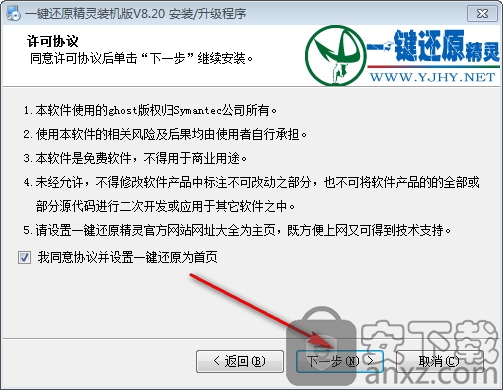
4、是否对百度超级搜霸进行安装,点击下一步;
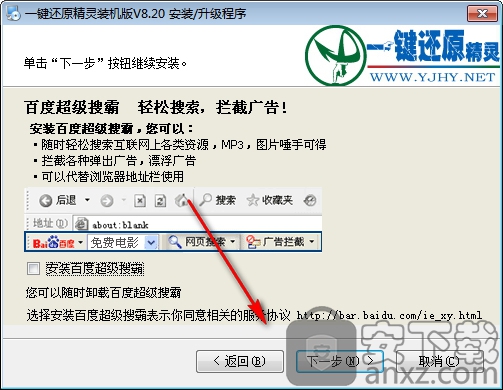
5、对开机的引导热键进行设置,F9或者F11,点击下一步继续;
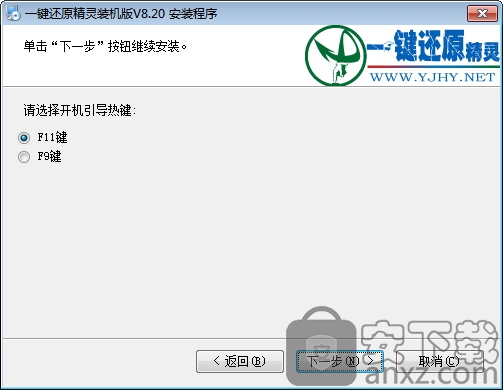
6、对安装的方式选择,如果需要进行还原的用户,点击继续即可对电脑重启并且安装;
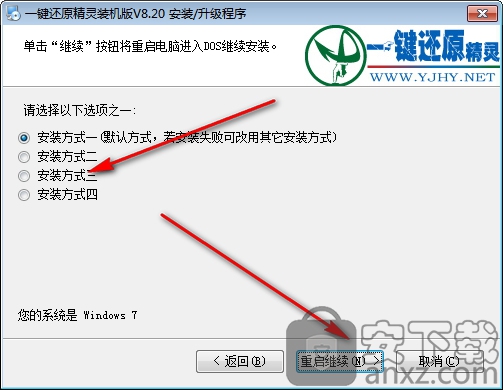
7、出现提示窗口,点击确定即可对电脑进行重启,由于小编因为自己的原因,不能进行重启的启动;
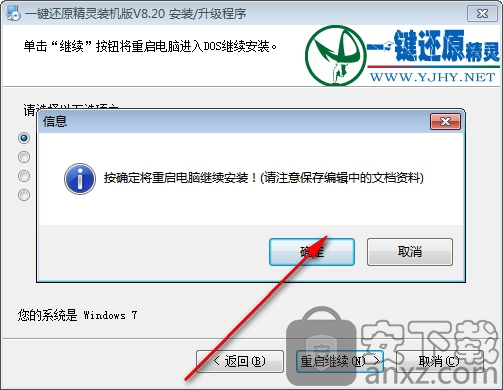
1、首先我们打开一键还原精灵主菜单界面,点击“更改路径”,如图所示:
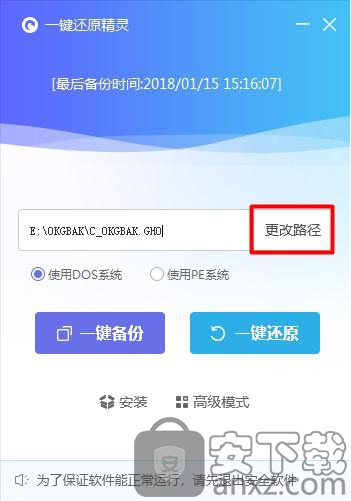
2、接着找到我们需要还原的ghost系统文件,点击保存,如图所示:
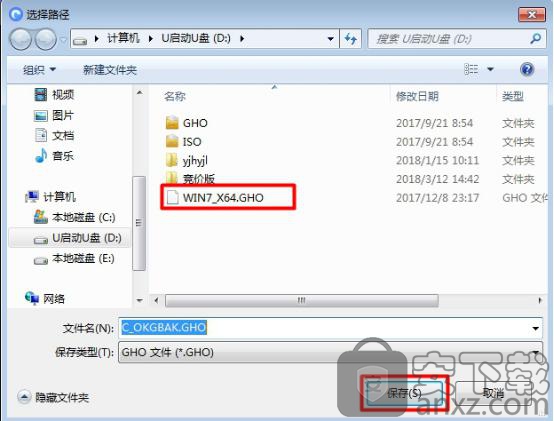
3、退回主菜单界面之后选择“使用dos系统”,如图所示:
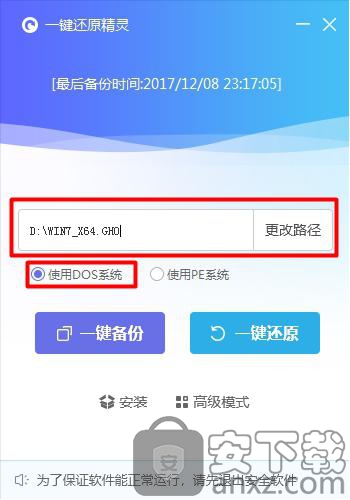
4、然后我们选择“一键还原”,点击确定,如图所示:
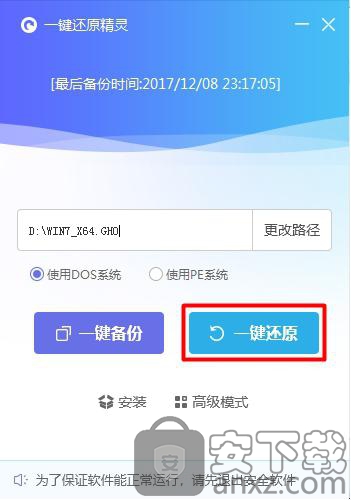
5、系统会提示程序将立即重启电脑并执行还原操作,我们点击“确定”,如图所示:
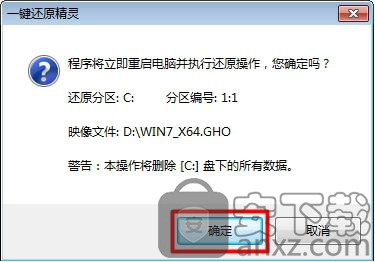
6、我们确定之后,系统会自动重启执行剩下的所有操作,我们只需要等待系统自动安装即可,如图所示:
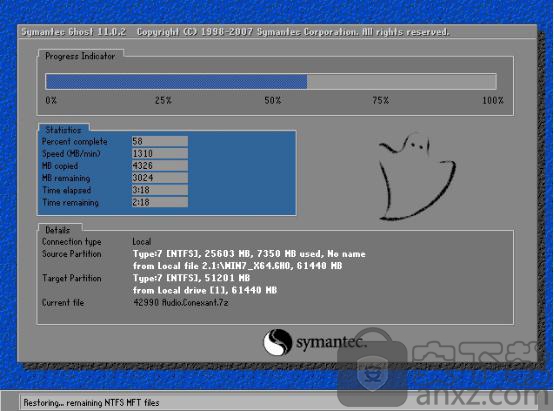
7、系统配置完之后,win7系统就安装完成了,如图所示:

启动菜单模式
1、首先我们打开一键还原精灵主菜单界面,然后点击“安装”按钮,如图所示:

2、这时在屏幕当中会弹出一个新的设置窗口,在这个窗口当中,我们可以看到有关于一键还原精灵启动菜单模式的参考设置,如图所示:
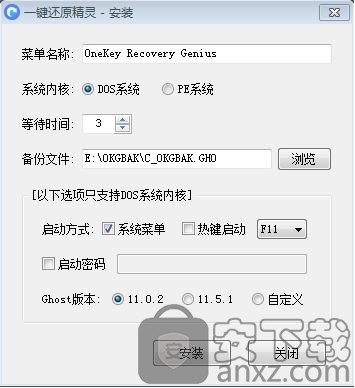
3、在启动菜单模式的参考设置当中我们可以跟去自己的喜好设置命名,而启动方式方面,一键还原精灵还为大家提供了系统菜单和热键启动两种方式:系统菜单方式这是电脑开机之后在系统选择当中让用户进行选择;热键启动方式则是在开机的时候,通过预先设置好的热键唤出一件还原精灵,用户们可以根据使用系统进行选择,如图所示:
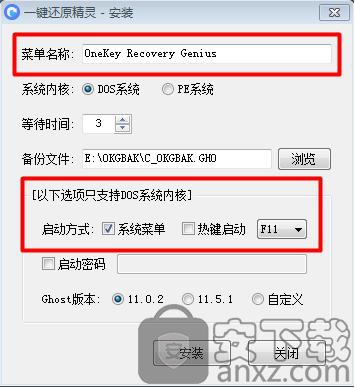
4、选择好启动方式之后可以调整启动方式的等待时间,在默认的情况下,软件为用户们设置为3秒的时间,我们可以适当的对等待时间加长或者缩短,如图所示:
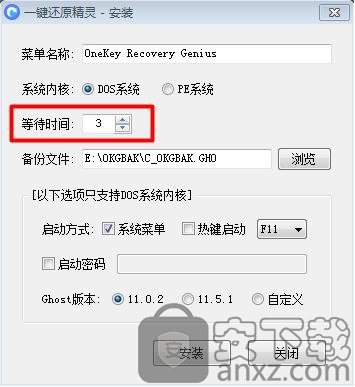
5、在下方的启动密码选项,可以防止非本人操作的情况下,随意对自己的电脑进行备份系统和还原系统的操作,用户可以根据需要可勾选这个选项,设置一个只有自己知道的启动密码,如图所示:
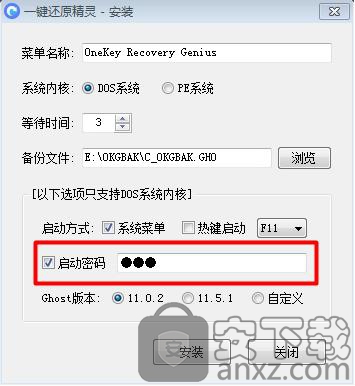
6、在ghost版本的选择当中,可以根据默认软件所选择的版本进行安装使用,也能够点击自定义选项,选择说需要的ghost版本,备份文件路径默认选择当前硬盘的最后一个磁盘分区,用户们可以根据说需要设置备份系统以及还原系统的文件存储路径,一切设置完成之后,点击安装即可,如图所示:
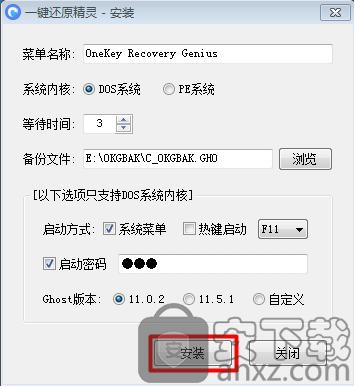
7、安装完成之后,软件就会弹出成功安装的提示窗口,这时点击确定之后重启电脑进行测试就可以了,如图所示:
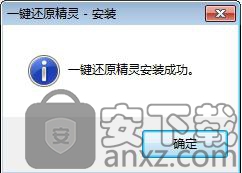
8、因为之前设定的启动方式为系统菜单,所以在系统菜单选择当中,则会在菜单当中多出“onekey recovery genius”选项,如图所示:
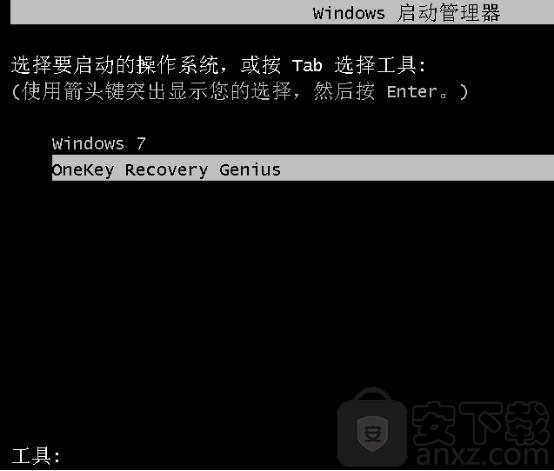
9、把光标移动到这里之后,按下回车键就可以进入到一键还原精灵启动菜单模式的操作界面,我们可以根据自己的需要进行操作,如图所示:
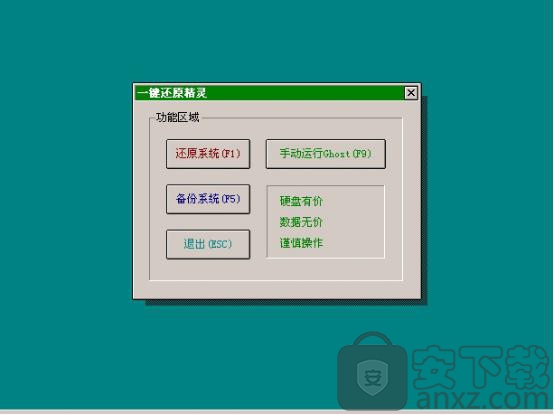
联想应用商店电脑版 系统其它181.57 MB9.0.1830.0926
详情火绒应用商店 系统其它66.66 MBv1.0.0.11
详情装机必备运行库合集 (Visual C++ Microsoft .NET DirectX 9.0c) 系统其它76.65 MB2024.05.03
详情2345软件管家 系统其它24.01 MB7.9.0.4592
详情小米pc换机助手 系统其它26.59 MB1.0.2.6
详情风灵软件管家 系统其它20.21 MB1.0.1.30
详情360安全卫士 系统其它91.5 MBv13.0.0.2175
详情浆果一键装机 系统其它10.61 MB1.0.0.67
详情Quicker(快速启动软件)64位 系统其它24.24 MB1.38.31
详情MX数据加密大师 v1.2.1 去广告版 系统其它1.00 MB
详情MSMG ToolKit(Windows系统精简工具) 系统其它36.51 MBv13.4 中文便携版
详情FlashBoot Pro(U盘启动盘制作工具) 系统其它52.0 MBv3.2x
详情EZ Game Booster PRO(系统优化工具) 系统其它51.2 MBv1.6.3
详情qpst 系统其它7.91 MBv2.7 汉化版
详情Eltima USB Analyzer(USB数据监视器) 系统其它9.9 MBv4.0.282 免费版
详情OutByte PC Repair(系统优化修复工具) 系统其它19.6 MBv1.1.3.60400
详情StartUp Organizer(开机启动项管理软件) 系统其它1.59 MBv2.9
详情Oracle VM VirtualBox虚拟机 系统其它105.0 MBv5.2.0 免费版
详情晓宇科技一键装机工具箱 系统其它49.3 MBv1.3 官方版
详情SecureCRT 8.5中文 系统其它65.52 MB附带安装教程
详情BOOTICE v1.3.4 引导扇区制作工具 系统其它0.59 MB
详情Windows XP/Vista/7 通用的序列号查工具Vbs版 系统其它0 MB
详情easyuefi(EFI/UEFI启动项管理工具) 系统其它12.9 MBv2.5 企业
详情2345软件管家 系统其它24.01 MB7.9.0.4592
详情Windows 10 数字永久激活工具 系统其它2.80 MBv1.3.6 汉化版
详情影子系统(PowerShadow) 2008 免激活正式版 系统其它62.00 MB
详情启动盘大全(18款) 系统其它18.00 MB
详情IVT BlueSoleil (蓝牙驱动管理软件) 系统其它12.00 MB
详情logviewer pro(日志文件分析工具) 系统其它0.64 MBv2.2.0 中文
详情virtual audio cable(虚拟声卡) 系统其它1.57 MBv4.14 32&64位最新版
详情Win10数字激活工具 HWIDGen 系统其它5.50 MBv51.15 汉化版
详情key Product Key Explorer(密钥查看器) 系统其它7.27 MBv4.2.4.0 绿色
详情HEU KMS Activator 系统其它4.55 MBv19.4 中文版
详情Macs Fan Control(电脑风扇控制软件) 系统其它8.54 MBv1.5.5 官方版
详情SecureCRT 8.5中文 系统其它65.52 MB附带安装教程
详情Windows经典开始菜单 Classic Shell 系统其它4.75 MBv4.4.138 官方版
详情Re-Loader Activator 3.0 Beta 3 中文版 系统其它0.88 MB
详情APFS for Windows(APFS格式转换工具) 系统其它35.0 MBv2.1.47
详情StartIsBack++(Win10开始菜单增强工具) 系统其它1.36 MBv2.9.17
详情硬盘安装器(不用光驱装系统) 3合1版 系统其它4.00 MB
详情360安全卫士 系统其它91.5 MBv13.0.0.2175
详情NTLite(Windows配置工具) 系统其它22.19 MBv2.3.4.8658 官方版
详情UVK Ultra Virus Killer(UKV杀毒软件) 系统其它19.34 MBv11.5.6.0
详情Windows11 Insider Preview 系统其它4567.04 MBv10.0.22000.51 中文专业版
详情SmartSystemMenu(窗口置顶工具) 系统其它0.84 MBv2.19.0
详情数据安全删除工具(Blank And Secure) 系统其它0.27 MBv6.61
详情2345绿化工具 系统其它0.44 MBv1.0.3
详情联想应用商店电脑版 系统其它181.57 MB9.0.1830.0926
详情浆果一键装机 系统其它10.61 MB1.0.0.67
详情小米pc换机助手 系统其它26.59 MB1.0.2.6
详情



























